许多网友向小编反映不知道怎么下载i-FunBox?下载完成后不知道怎么安装?今天极速小编为大家提供一个安装教程,希望对大家有帮助!首先我们下载i-FunBox(下载地址:http://www.jisuxz.com/down/8380.html),下载完成后点击打开文件夹找到下载的压缩文件。
解压后双击安装文件“ifunbox_v4106_setup.exe”出现安装界面:

我们进入到i-FunBox安装向导。在开始安装之前,我们要阅读i-FunBox的授权协议。请仔细阅读下列许可协议。您在继续安装前必须同意这些协议条款。如果你点击[取消],安装程序会关闭。点击[我接受协议]然后点击[下一步]继续安装进程;
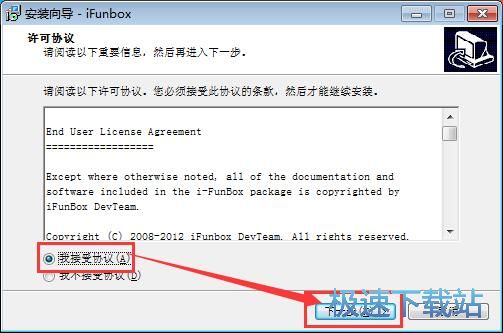
这一步需要我们确定i-FunBox的安装路径,安装程序有默认的安装路径:C:\Program Files\i-Funbox DevTeam,安装i-FunBox需要46.3MB的磁盘空间。需要修改路径的朋友可以点击[浏览],选择需要安装的文件夹后,点击[确定]就可以修改安装路径了。点击[下一步]继续安装进程;
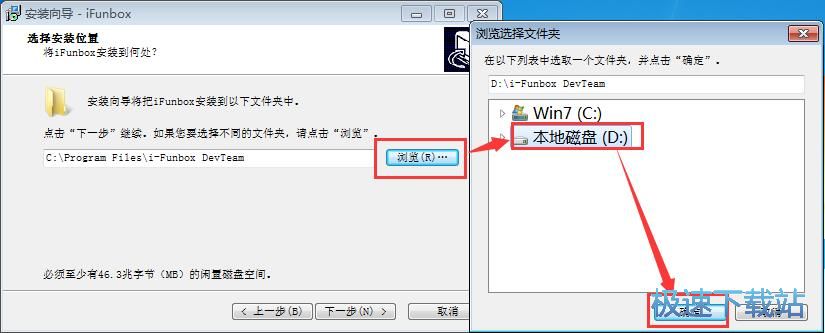
这一步需要我们确认i-FunBox的开始菜单快捷方式存放的文件夹,点击[浏览]可以选择其他文件夹。这一项建议保留默认选项,无需修改。点击[下一步]继续安装进程;
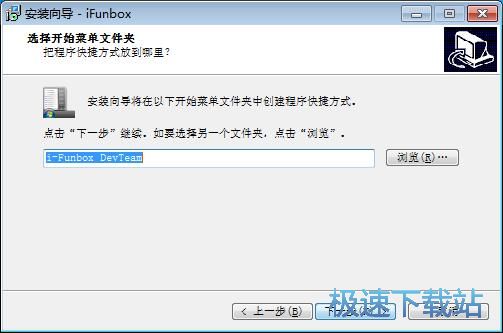
这一步是安装向导的推荐安装项,推荐安装Chrome浏览器。如果不需要安装,将勾选取消即可。点击[下一步]继续安装进程;
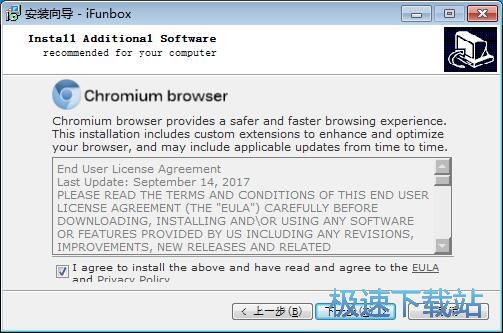
这一步是正式安装i-FunBox前的比较后一个确认步骤,确认安装路径和开始菜单文件夹无误后,就可以点击[安装]将i-FunBox安装到电脑上;
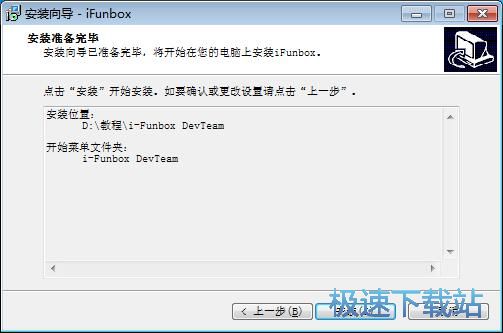
正在安装i-FunBox,安装程序正在将i-FunBox的文件安装到指定文件夹中;
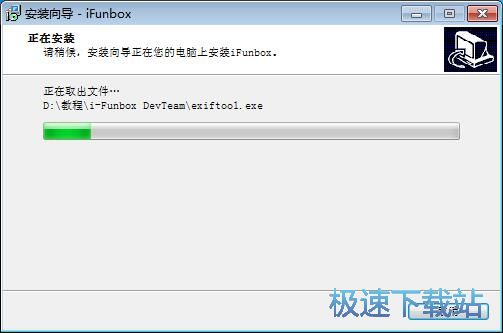
安装完成,安装程序已经成功在您的电脑上安装了i-FunBox。这时候安装向导会提示安装完成。这里有一个勾选项。如果不需要马上运行,取消勾选即可。点击[完成]即可退出安装向导。
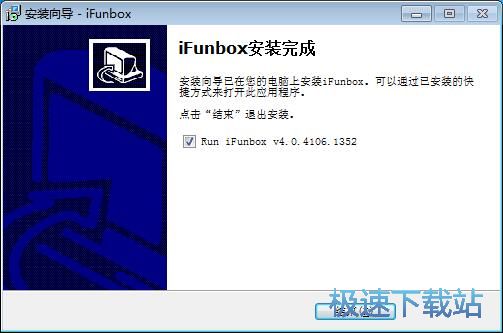
i-FunBox的安装教程就讲解到这里,希望对你们有帮助,感谢你对极速下载站的支持!